AirPod'lar tamamen kolaylık içindir. İPhone'unuzla sorunsuz bir şekilde eşleşiyorlar, şarj kutusu 24 saat dinleme süresi sunuyor ve asla bir kulaklık kablosunun dolaşması konusunda endişelenmenize gerek yok. AirPod'lar müziğinizi, podcast'lerinizi veya dinlediğiniz herhangi bir şeyi duraklatmayı bile kolaylaştırır.
Hangi cihazla eşleştiklerine bakılmaksızın AirPod'larınızda oynayanları nasıl duraklatacağınız aşağıda açıklanmıştır.
1. AirPod'u Kulağınızdan Kaldırın
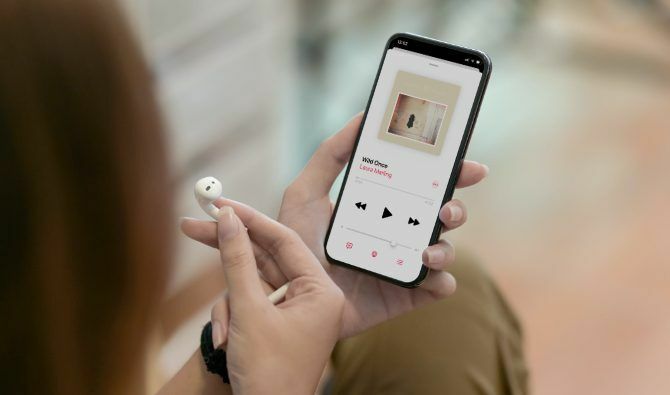
Bu en iyi AirPod özelliği olabilir. Dinlediğiniz her şeyi duraklatmak için bir AirPod'u kulağınızdan çıkarın. Ne duymak istediğinizi duyduktan sonra, müziğinizi tekrar çalmak için AirPod'u kulağınıza geri koyun.
Öyle sezgisel bir özelliktir ki, kabul edilmesi kolaydır. Her ikisinde de aynı şekilde çalışır AirPods ve AirPods Pro Apple AirPods'a karşı AirPods Pro: Hangisi Size Uygun?Temel AirPod'ları mı satın almalı yoksa Apple'ın premium AirPods Pro'yu mu tercih etmelisiniz? Karar vermenize yardımcı olmak için bunları karşılaştırıyoruz. Daha fazla oku .
Otomatik Kulak Algılama kapalıysa AirPod'larınız müziği, podcast'leri veya diğer uygulamaları duraklatmaz. Bu hile çalışmıyorsa, AirPod'larınızı bir iPhone veya iPad'e bağlayın ve bu özelliği etkinleştirmek için Bluetooth ayarlarını kontrol edin:
- Aç Ayarlar Uygula ve git Bluetooth.
- Öğesine dokunun. ben düğmesini tıklayın.
- Aşağı kaydırın ve etkinleştirin Otomatik Kulak Algılama.
2. Duraklatmak için Kuvvet Sensörüne Çift Dokunun veya Sıkın

Müziğinizi kontrol etmek için AirPod'larınızdaki sensörleri kullanabilirsiniz. Ayarlarınıza bağlı olarak, bu sensörler Siri'yi duraklatmanıza, etkinleştirmenize ve hatta parçaları atlamanıza izin verebilir.
AirPods Pro'da, müziğinizi duraklatmak için herhangi bir AirPod'un gövdesindeki Kuvvet Sensörünü hızla sıkın. Müziğinizi çalmak için gövdeyi tekrar sıkın. Çok uzun süre sıkıştırırsanız, bunun yerine gürültü engelleme modunu değiştirirsiniz.
AirPod'larda (2. nesil), müziğinizi duraklatmak için AirPod'a kulağınızdayken iki kez hafifçe vurun. Bunu orijinal AirPod'larla da yapabilirsiniz, ancak varsayılan olarak çift dokunma bunun yerine Siri'yi etkinleştirir. Bunu ayarlarda değiştirmek için bağlı iPhone veya iPad'inizi kullanın:
- Aç Ayarlar Uygula ve git Bluetooth.
- Öğesine dokunun. ben düğmesini tıklayın.
- Altında AirPod'lara Çift Dokun, seçin Oynat durdur seçeneği.
3. Siri'den AirPod'larınızı Duraklatmasını İsteyin

AirPod'larınızdaki müziği duraklatmak da dahil olmak üzere Siri'den sizin için herhangi bir sayıda farklı görev yapmasını isteyebilirsiniz. AirPods (2. nesil) veya AirPods Pro'nuz varsa, “Hey Siri” kullanın ve ne dinlerseniz dinleyin “Duraklat” veya “Oynat” deyin.
Alternatif olarak, AirPod'larınız için iki kez hafifçe vurun veya basılı tutun ayarlarını değiştirin ve bunun yerine Siri'yi etkinleştirmek için sensörü kullanın. Bağlı bir iPhone veya iPad kullanarak bunu yapabilirsiniz:
- Aç Ayarlar Uygula ve git Bluetooth.
- Öğesine dokunun. ben düğmesini tıklayın.
- Dediği yerde AirPod'a Çift Dokun veya AirPod'lara Basın ve Basılı Tutundokunun. Ayrıldı veya Sağ AirPod.
- seçmek Siri Bu AirPod'u Siri'yi etkinleştirmek için işlevler listesinden.
Orijinal AirPod'lar “Hey Siri” ile çalışmaz, bu nedenle Siri'yi etkinleştirmek için bir AirPod'a iki kez dokunmanız gerekir. Bu, orijinal AirPod'lara iki kez hafifçe vurmak için varsayılan işlevdir.
4. Bağlı Cihazınızdaki Duraklat Düğmesini kullanın
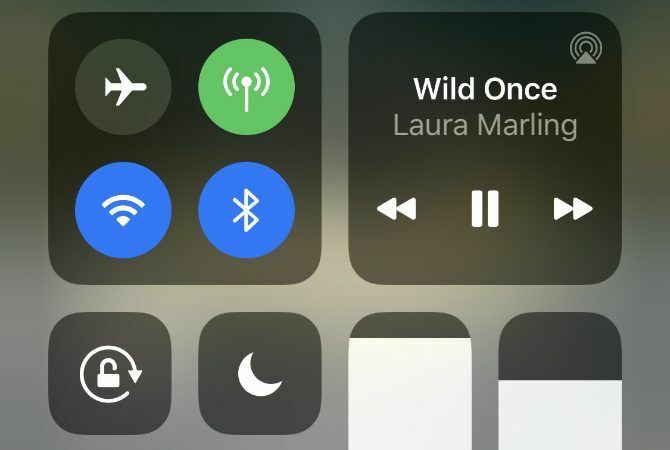
Bazen AirPod'larınızı duraklatmanın en hızlı ve en kolay yolu bağlı cihazınızı kullanmaktır. Örneğin, iPhone'unuzdaki başka bir uygulamaya bakarken müzik dinlemek için AirPods kullanıyorsanız, dinlediğinizi duraklatmak için iPhone'un kendisini de kullanabilirsiniz.
İPhone veya iPad'de müziği duraklatmanın en hızlı yolu Kontrol Merkezi'ni açmaktır. Ekranın sağ üst köşesinden aşağı doğru kaydırın (veya iPhone'unuzda bir Ana Sayfa düğmesi varsa ekranın altından yukarı doğru kaydırın). Ardından Duraklat düğmesine basın.
Mac'te, F8 veya podcast'lerinizi duraklatmak için klavyede
AirPod'larınız Hakkında Bilmeniz Gerekenler
AirPod'larınızda müzik veya podcast'leri nasıl duraklatacağınızı öğrenmek, Apple’ın kablosuz kulaklıklarında ustalaşmanın ilk adımıdır. Ayrıca AirPods ayarlarınızı nasıl değiştireceğinizi, Durum ışığını nasıl anlayacağınızı ve AirPod'larınızı yaşam tarzınıza uyacak şekilde nasıl erişeceğinizi öğrenmeniz gerekir.
Muhtemelen AirPod'larınıza çok para harcadınız, bu yüzden bunlardan en iyi şekilde yararlanmak mantıklıdır. Listemizde bilmeniz gereken her şeyi öğrenin en iyi AirPods ipuçları Maksimum Zevk için 8 Apple AirPods İpucuApple AirPod'larınızdan daha fazla yararlanmak mı istiyorsunuz? Bu ipuçları AirPod'ları özelleştirmenize ve daha fazla keyif almanıza yardımcı olacaktır. Daha fazla oku .
Bağlı Kuruluş Açıklaması: Önerdiğimiz ürünleri satın alarak siteyi canlı tutmaya yardımcı olursunuz. Daha fazla oku.
Dan, insanların teknolojilerinden en iyi şekilde yararlanmasına yardımcı olmak için eğitimler ve sorun giderme kılavuzları yazar. Yazar olmadan önce Sound Technology'de lisans derecesi aldı, bir Apple Store'da onarımları denetledi ve hatta Çin'deki bir ilkokulda İngilizce öğretti.


